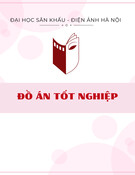Thiết kế website bằng
phần mềm Adobe
Dreamweaver CS5 -
Phần 2
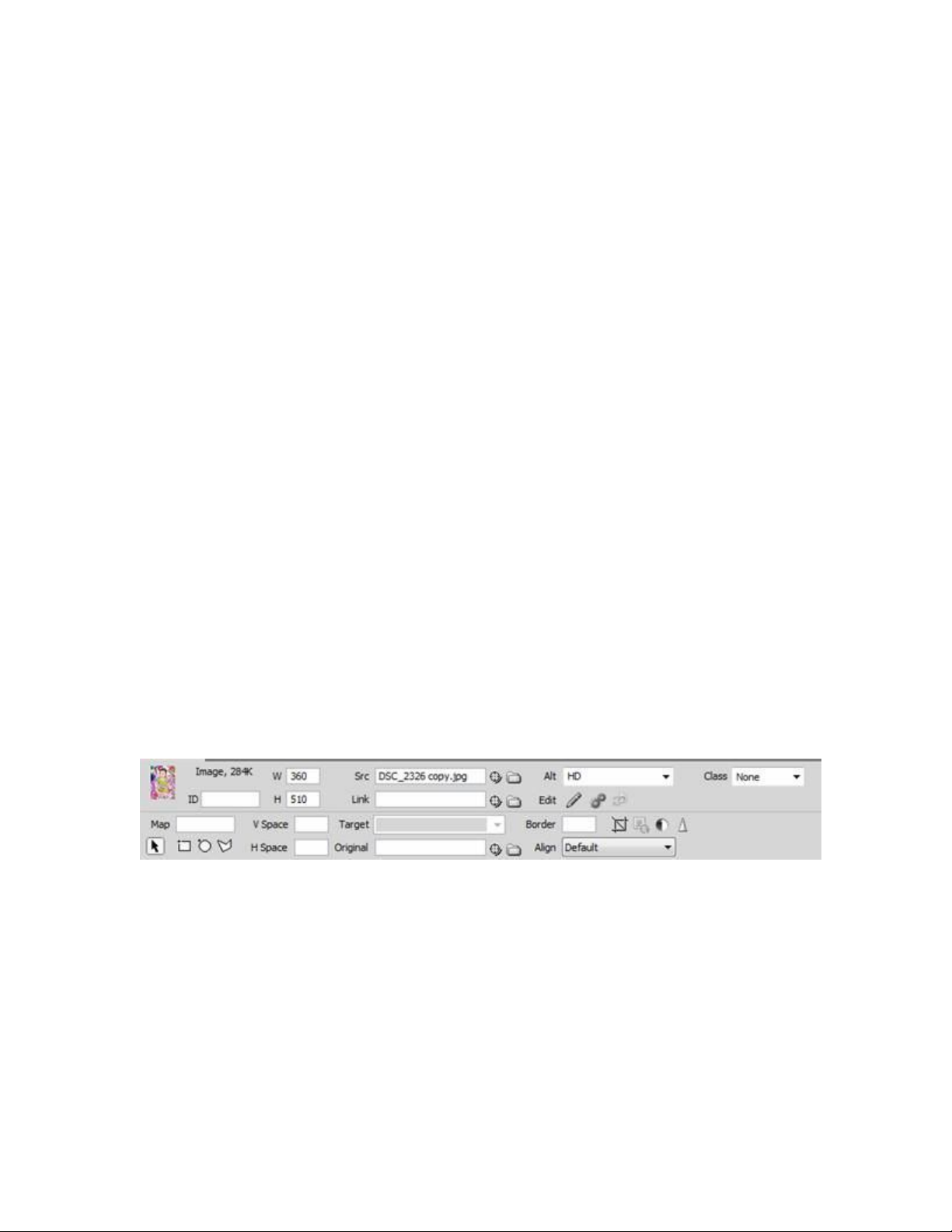
Trong phần 2 sẽ giới thiệu đến các bạn cách chèn các nội dung đa
phương tiện như ảnh (kèm hiệu ứng khi di chuyển trỏ chuột), đoạn
flash, video clip. Đồng thời hướng dẫn sử dụng phần mềm
SothinkDHTMLMenu (tích hợp vào Adobe Dreamweaver) tạo menu
động...
7. Chèn hình vào trang web
- Chèn ảnh tĩnh
Trước khi muốn chèn hình ảnh vào trang web, bạn nên chép tất cả các hình
ảnh cần chèn vào thư mục Image của bộ web. Việc lựa chọn hình ảnh để
chèn vào trang web cũng phải chú ý đến số lượng và kích thước của ảnh vì
nếu chèn quá nhiều hoặc ảnh quá lớn sẽ làm cho trang web có dụng lượng
lớn, việc tải về xem cũng chậm hơn. Để thực hiện việc chèn hình ảnh vào
trang web, bạn làm như sau: vào Insert, chọn Image và tìm đến hình ảnh
muốn chèn .
Sau khi chèn hình ảnh vào trang web, bạn tiến hành thiết lập các thuộc tính
cho hình ảnh vừa mới chèn ở khung Properties (hình 8)
Hình 8. Thuộc tính của hình ảnh
- Tạo Rollover Images.
Rollover Images là một hình ảnh sẽ thay đổi khi con trỏ đi ngang qua nó.
Khi tạo Rollover Images thì hai ảnh phải có kích thước bằng nhau. Nếu hai
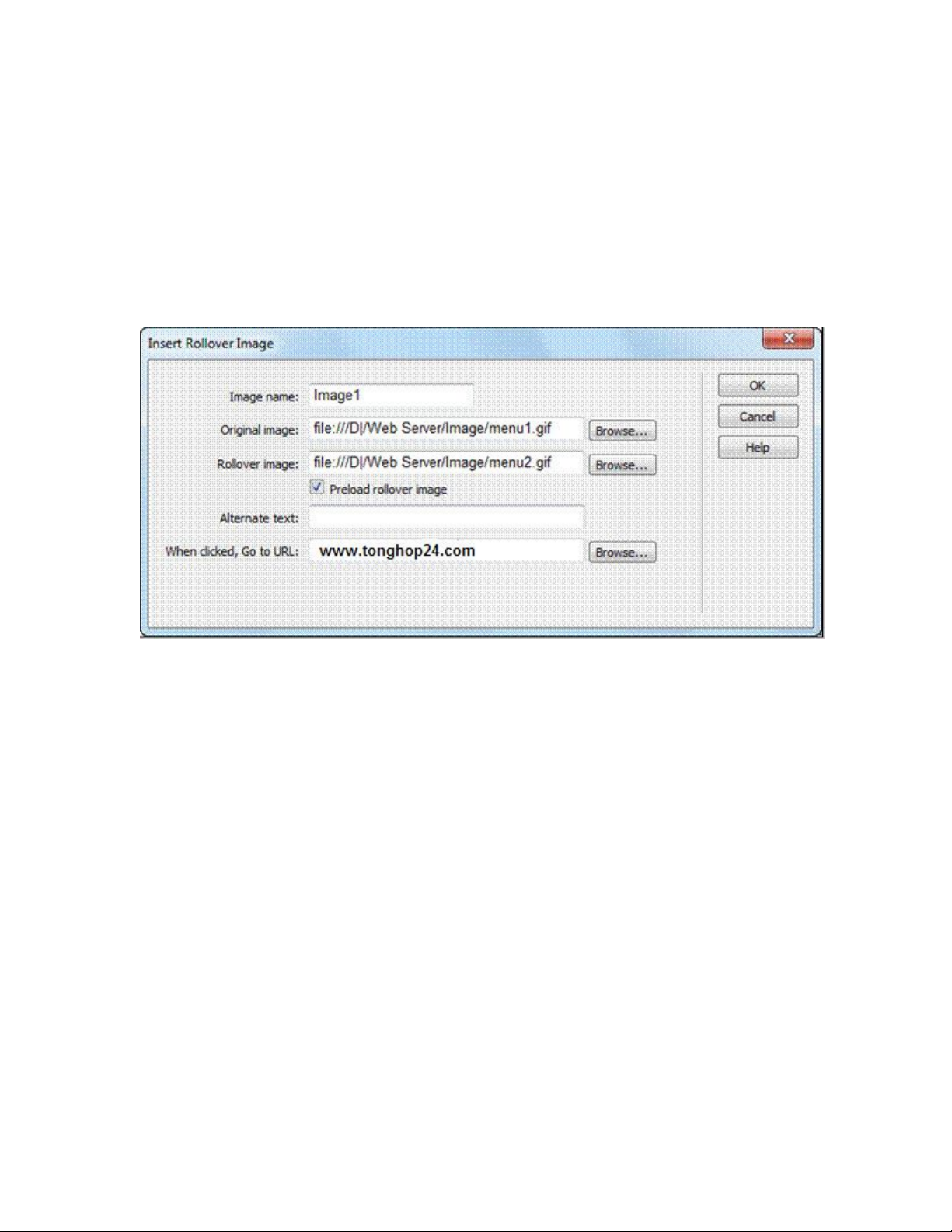
ảnh có kích thước không bằng nhau thì Dreamweaver sẽ tự chỉnh cho chúng
bằng nhau.
Trước tiên bạn đặt con trỏ ở vị trí muốn chèn. Sau đó chọn Insert > Image
objects > Rollover Image.
Hộp thoại Insert Image Rollover xuất hiện ta thiết lập các nội dung sau:
Hình 9. Tạo hiệu ứng ảnh động khi di chuyển trỏ chuột
- Image name: đặt tên cho Image.
- Original image: bấm vào nút Browse chỉ định hình đầu tiên xuất
hiện.
- Rollover Images: bấm vào nút Browse chỉ định hình sẽ thay đổi khi
di chuyển chuột qua nó.
- When Clicked, Go to URL: bấm vào nút Browse chỉ ra trang web
liên kết đến khi bấm vào nó.
Chọn OK để hoàn tất (hình 9).
- Chèn ảnh động flash, video clip vào trang web.
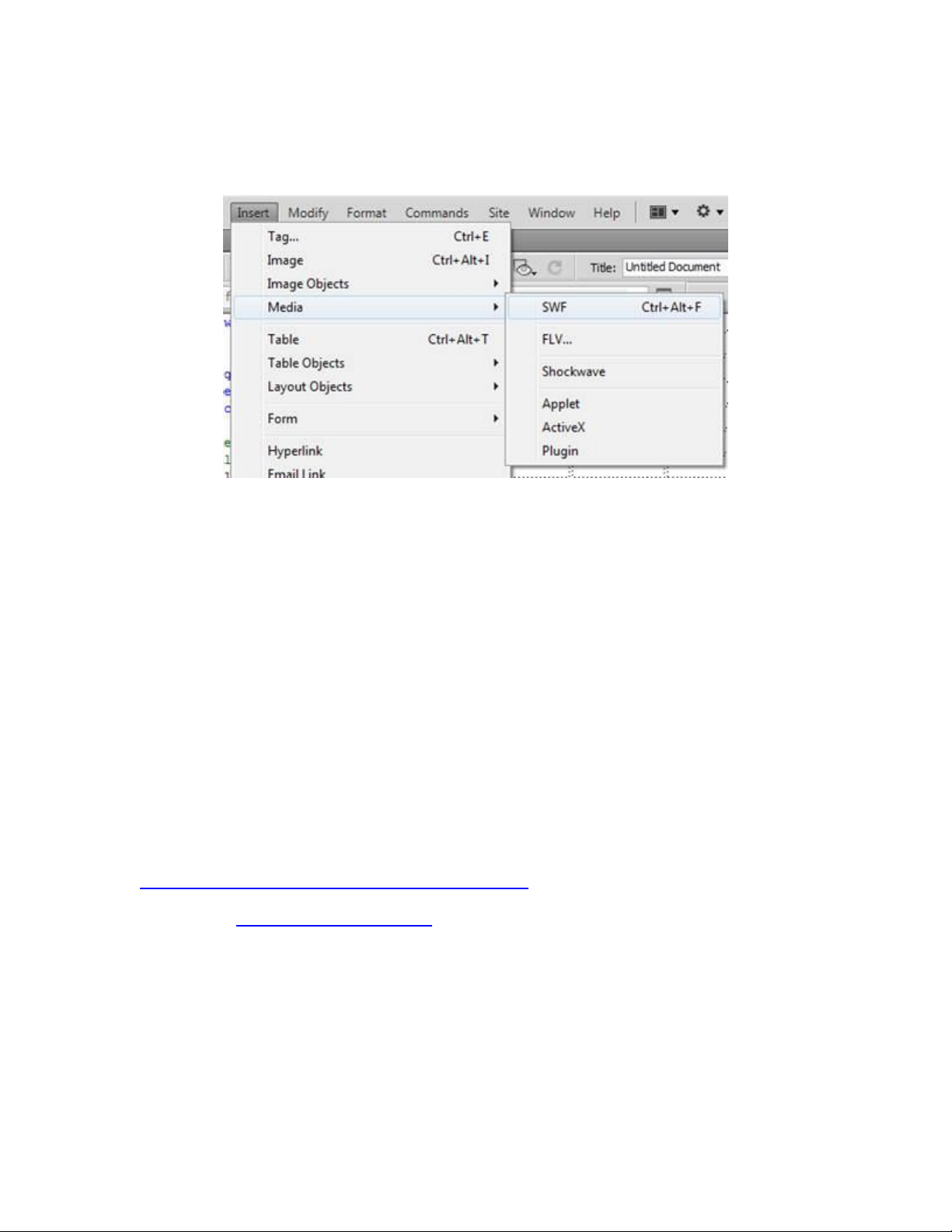
Vào Insert > media > chọn SWF hoặc FLV tùy theo định dạng tập tin cần
chèn. Sau đó duyệt đến File flash hoặc File Video và bấm OK.
Hình 10. Chèn tập tin đa phương tiện
8. Tạo menu cho trang web.
Menu là một phần không thể thiếu cho mọi trang web. Nó là nơi liên kết các
trang rời rạc của bộ web lại với nhau thành một hệ thống. Việc tạo ra một
menu thật đẹp và chuyên nghiệp là ước ao của nhiều người thiết kế web.
Đối với phần mềm thiết kế web Dreamweaver, đã có một cộng cụ tích hợp
hỗ trợ tạo menu thật chuyên nghiệp là SothinkDHTMLMenu. Bạn có thể
dùng phần mềm đó để thiết kế menu cho trang web của mình.
SothinkDHTMLMenu được cung cấp bản dùng thử tại trang chủ
http://www.sothink.com/product/dhtmlmenu. Sau khi cài đặt thành công
phần mềm SothinkDHTMLMenu, trên thanh menu của Adobe Dreamweaver
sẽ có thêm menu Sothink và với menu này bạn sẽ tạo ra một menu bóng bẩy
cho website của mình (hình 11).
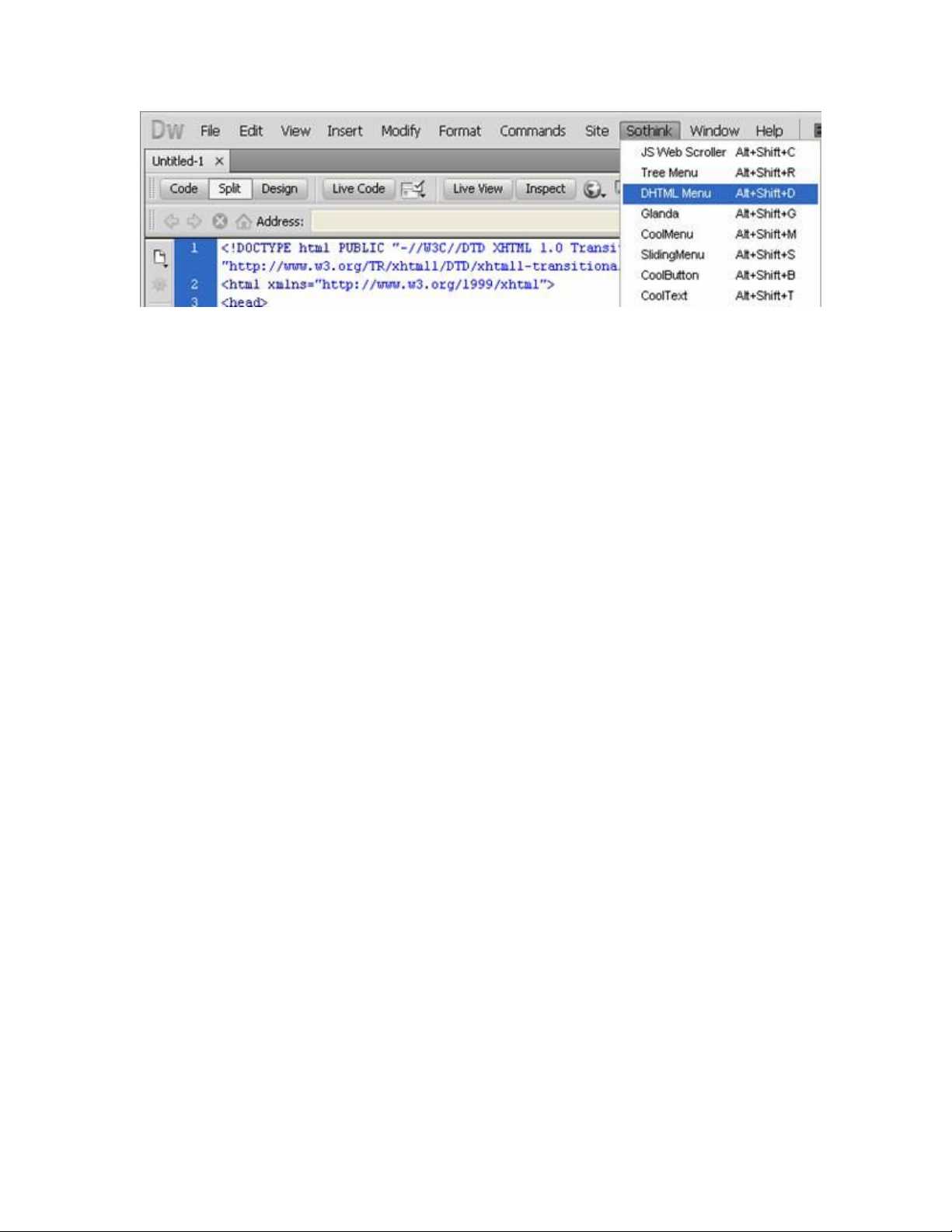
Hình 11. Khởi động DHTML Menu
Đầu tiên mở trang web cần tạo menu bằng phần mềm Adobe Dreamweaver
đặt con trỏ ở vị trí cần chèn menu, chọn menu Sothink, trong bảng hiện ra
chọn DHTML Menu (hoặc bấm tổ hợp phím Alt+Shift+D). Lưu ý, bạn phải
lưu trang web trước khi tiến hành tạo menu.
Trong cửa sổ mở ra của SothinkDHTMLMenu, chọn Blank Menu để thiết kế
mới, From Template nếu muốn chọn một kiểu menu có sẵn. Trong cửa sổ
Menu Tree (menu đứng ở bên trái), bạn có thể thực hiện các thao tác như
cắt, dán,… các chủ đề, chuyên mục cho menu thông qua các nút lệnh trên
thanh công cụ.
Toàn bộ quá trình thiết kế trong SothinkDHTMLMenu được thực hiện chủ
yếu bởi các khung tính năng: Popup Menu, Menu Item. Ngoài ra, trong quá
trình thiết kế, bạn có thể tìm hiểu thêm về các cửa số: Scrolling và Global
Setting (hình 12).

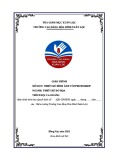








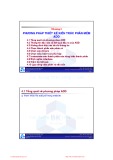





![Đề cương bài giảng Mỹ thuật đại cương [mới nhất]](https://cdn.tailieu.vn/images/document/thumbnail/2025/20250715/kimphuong1001/135x160/30821752564027.jpg)